Dieser Abschnitt erklärt, wie man mit der Arbeit mit Plesk beginnt. Er gibt einen kurzen Überblick über die Plesk Oberfläche und erläutert das Konzept der Abonnements und Webspaces.
Die erste Anmeldung bei Plesk
Sie können sich über folgende URL bei Plesk anmelden:
https://<Adresse des Plesk Servers>:8443Hierbei verwenden Sie für <Adresse des Plesk Servers> entweder den Domainnamen oder die IP-Adresse des Plesk Servers. Geben Sie zum Anmelden Ihren Benutzernamen und Ihr Passwort ein. Nach der erstmaligen Anmeldung bei Plesk folgen diverse Schritte, die je nach Anwendungsfall verschieden sind. Die Szenarien werden getrennt in Shared-Hosting-Kunde und Administrator, der einen Server verwaltet.
Plesk Benutzeroberfläche erklärt
Verschiedene Benutzer in Plesk haben auch unterschiedliche Erfordernisse und Verwendungsarten. Während ein Provider sehr wahrscheinlich Service-Pakete einrichten und serverweite Einstellungen konfigurieren muss, wird ein Kunde eher eine Datenbank erstellen oder die PHP-Einstellungen für eine seiner Domains ändern wollen. Um diese verschiedenen Anforderungen zu erfüllen, bietet Plesk zwei unterschiedliche Panels, die nachfolgend beschrieben werden:
- Das Kunden-Panel. Es dient primär der Durchführung von Webhosting-Operationen und verfügt über alle Tools zum Erstellen und Verwalten von Websites, E-Mail-Postfächern usw. Dieses Panel ist für Hosting-Kunden konzipiert und ermöglicht die Verwaltung von Abonnements.
- Die Power-User-Ansicht. Sie beinhaltet alle Tools, die im Kunden-Panel verfügbar sind, sowie die Tools, die Verwaltung der serverweiten Einstellungen ermöglichen. Diese Ansicht eignet sich am besten für Serveradministratoren, die ihre eigenen Websites hosten, sowie für Webstudios, die Websites ihrer Kunden verwalten. Sie ermöglicht die Verwaltung von Webspaces.
Da diese Anleitung für Shared-Hosting-Kunden und Webdesigner, die Websites ihrer Kunden hosten, gedacht ist, konzentriert sich das vorliegende Dokument auf die Power-User-Ansicht. Nachfolgend sehen Sie einen Screenshot von Plesk in der Power-User-Ansicht, die hier beschrieben werden soll.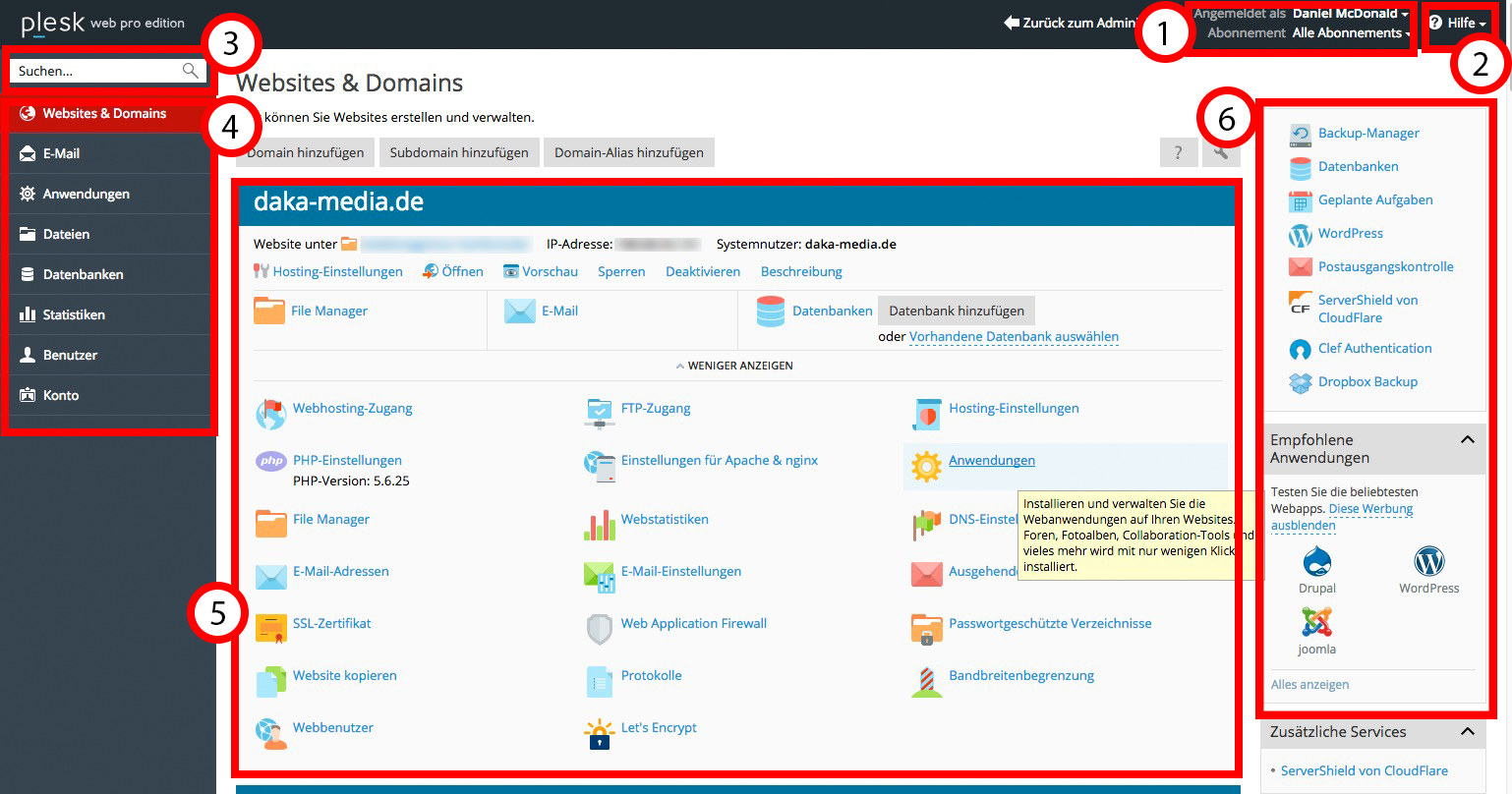
- In diesem Bereich finden Sie den Namen des aktuell angemeldeten Benutzers und das aktuell ausgewählte Abonnement. Der Benutzer kann die Eigenschaften seines Benutzerkontos ändern sowie auswählen, welches Abonnement er verwalten will.
- Dieser Bereich enthält das Hilfemenü. Über das Hilfemenü können Benutzer eine kontextbezogene Online-Hilfe öffnen und Video-Tutorials ansehen.
- Hier befindet sich das Suchfeld.
- Dieser Abschnitt beinhaltet das Navigationsmenü, in dem Sie die Plesk Oberfläche organisieren können. Dabei werden die Plesk Tools nach Funktion gruppiert. So finden sich beispielsweise die Tools zum Verwalten der Webhosting-Einstellungen auf der Seite Websites & Domains und die Tools zum Verwalten der E-Mail-Konten auf der Seite E-Mail. Folgende Reiter befinden sich im Navigationsmenü:
- Websites & Domains. Mit den Tools unter dieser Kategorie können Kunden Domains, Subdomains und Domain-Aliases hinzufügen und entfernen. Genauso können sie diverse Webhosting-Einstellungen verwalten, Datenbanken und Datenbankbenutzer erstellen und verwalten, ihre DNS-Einstellungen ändern, sowie ihre Websites mit SSL-Zertifikaten sichern.
- E-Mail. Die Tools unter dieser Kategorie ermöglichen Kunden, E-Mail-Konten hinzuzufügen und zu entfernen sowie die Mailserver-Einstellungen zu verwalten.
- Anwendungen. Mit den Tools, die hier zu finden sind, können Kunden viele verschiedene Webanwendungen ganz einfach installieren und verwalten.
- Dateien. Dieses Element führt zu einem webbasierten Dateimanager. Dort können Kunden Inhalte auf ihre Website hochladen sowie bereits vorhandene Dateien in ihrem Webspace verwalten.
- Datenbanken. Über dieses Element können Benutzer neue Datenbanken erstellen und bereits vorhandene verwalten.
- Filesharing. Dieses Element führt zu einem Filesharing-Dienst, über den Kunden persönliche Dateien aufbewahren sowie Dateien mit anderen Plesk Benutzern teilen können.
- Statistiken. Über dieses Element erhalten Benutzer Informationen zur Speicherplatzbelegung und zum Traffic-Verbrauch sowie einen Link zu den Webstatistiken. Mit einem Klick auf diesen Link erhalten Benutzer eine detaillierte Übersicht über die Website-Besucher.
- Server. Dieses Element ist nur für den Serveradministrator sichtbar. Er enthält Tools, mit denen der Administrator die serverweiten Einstellungen konfigurieren kann.
- Erweiterungen. Über dieses Element können Kunden die in Plesk installierten Erweiterungen verwalten und auf die von diesen Erweiterungen bereitgestellten Funktionen zugreifen.
- Benutzer. Mit den Tools unter dieser Kategorie können Kunden Benutzerkonten hinzufügen und entfernen. Durch Benutzerkonten ermöglichen sie anderen Benutzern, sich auch bei Plesk anzumelden.
- Mein Profil. Dieses Element ist nur in der Power-User-Ansicht sichtbar. Hier können die Kontaktdaten und andere persönliche Daten eingesehen und aktualisiert werden.
- Konto. Dieses Element ist nur im Control Panel von Shared-Hosting-Kunden sichtbar. Er enthält Informationen über den Ressourcenverbrauch im Abonnement, sowie die zugelassenen Hosting-Optionen und erteilten Berechtigungen. Die hier verfügbaren Tools ermöglichen Kunden, ihre Kontaktdaten und andere persönliche Daten abzurufen und zu aktualisieren, sowie ihre Abonnement-Einstellungen und Websites in Backups zu sichern.
- Dieser Bereich beherbergt alle Steuerelemente, die für den aktuell geöffneten Reiter relevant sind. Im Screenshot ist zum Beispiel der Reiter Websites & Domains geöffnet. Daher werden hier die verschiedenen Tools angezeigt, mit denen webhostingbezogene Aspekte des Abonnements verwaltet werden können.
- Dieser Abschnitt enthält verschiedene Steuerelemente und Informationsanzeigen, die dem Benutzer die Übersicht erleichtern sollen.
Im Verlauf dieses Dokuments werden Anleitungen dazu gegeben, wie die häufigsten Alltagsaufgaben vorgenommen werden. Dabei werden Benutzer zumeist angewiesen, einen der Reiter zu öffnen und auf eines der dort vorhandenen Steuerelemente zu klicken. Sollte der jeweilige Reiter oder das betreffende Steuerelement nicht im Panel zu finden sein, ist das Feature sehr wahrscheinlich für das betreffende Abonnement deaktiviert. Kunden, bei denen dies der Fall ist, müssen sich an ihren Provider wenden, um Abhilfe zu schaffen.
© 2016 Parallels International GmbH. All rights reserved. Plesk and the Plesk logo are trademarks of Parallels International GmbH.
Zum Original Beitrag: https://docs.plesk.com/de-DE/12.5/quick-start-guide/erste-schritte-mit-plesk.74372/

